No recuerdo el código de mi iPad
hola, mi código de iPad no lo recuerdo, como puedo desbloquearla desde mi dispositivo Mac o iPhone?
iPad, iOS 9
hola, mi código de iPad no lo recuerdo, como puedo desbloquearla desde mi dispositivo Mac o iPhone?
iPad, iOS 9
Hola 👋
Gracias por visitar las Comunidades de soporte de Apple en español.
Necesitas una computadora para seguir estos pasos. Si no tienes una computadora, puedes pedir una prestada, o puedes ir a una Apple Store o a un proveedor de servicios autorizado por Apple.
Eliminar el código de un iPad sin botón de inicio


Eliminar el código de un iPad con botón de inicio

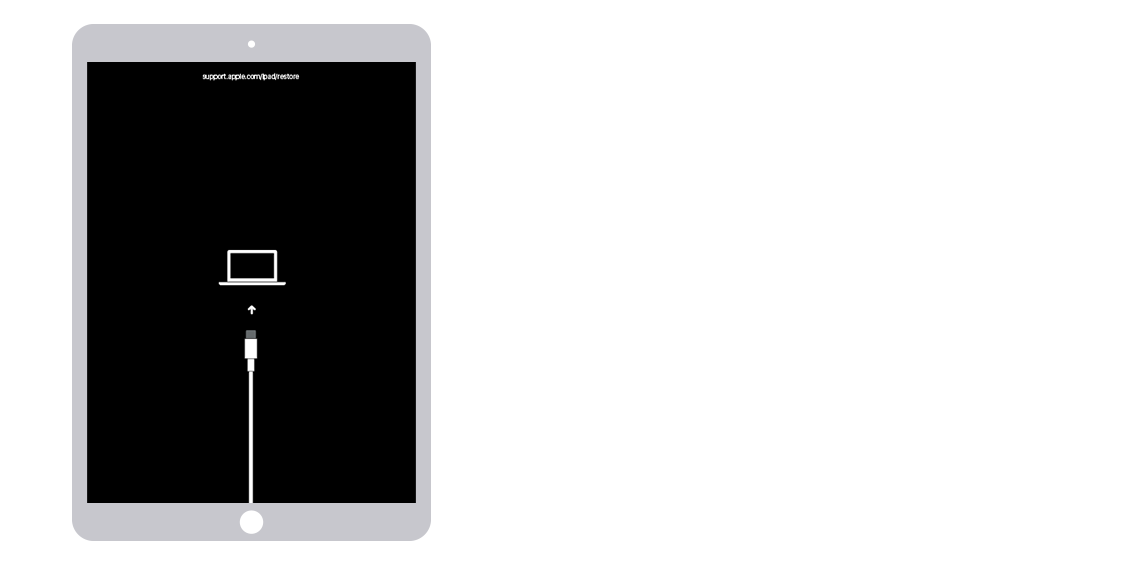
Restaurar el iPad
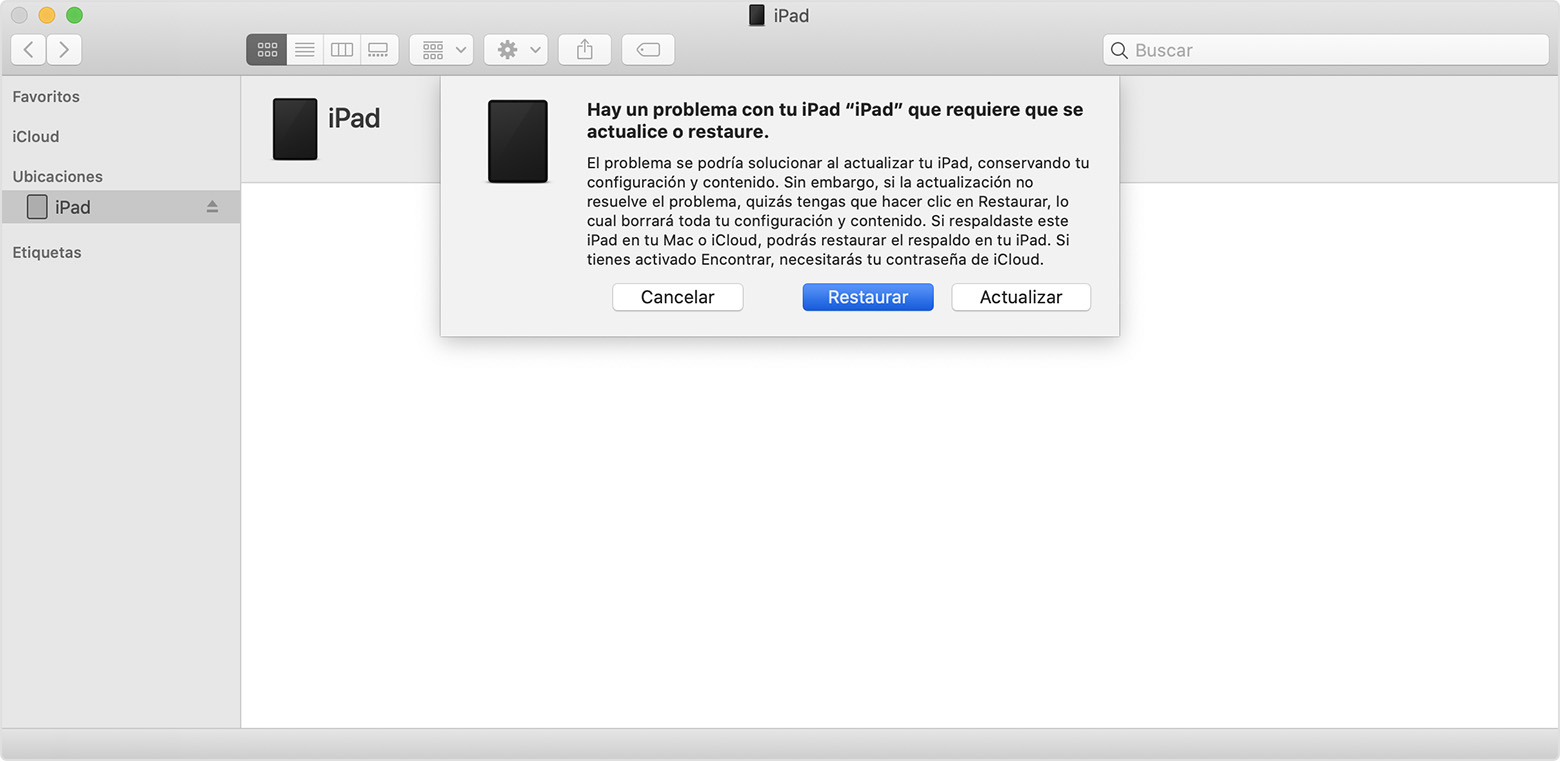
¿Aún necesitas ayuda?
Te invito a que compartas tus resultados con nosotros, al igual de cualquier otra duda que tengas.
Un saludo cordial
Hola 👋
Gracias por visitar las Comunidades de soporte de Apple en español.
Necesitas una computadora para seguir estos pasos. Si no tienes una computadora, puedes pedir una prestada, o puedes ir a una Apple Store o a un proveedor de servicios autorizado por Apple.
Eliminar el código de un iPad sin botón de inicio


Eliminar el código de un iPad con botón de inicio

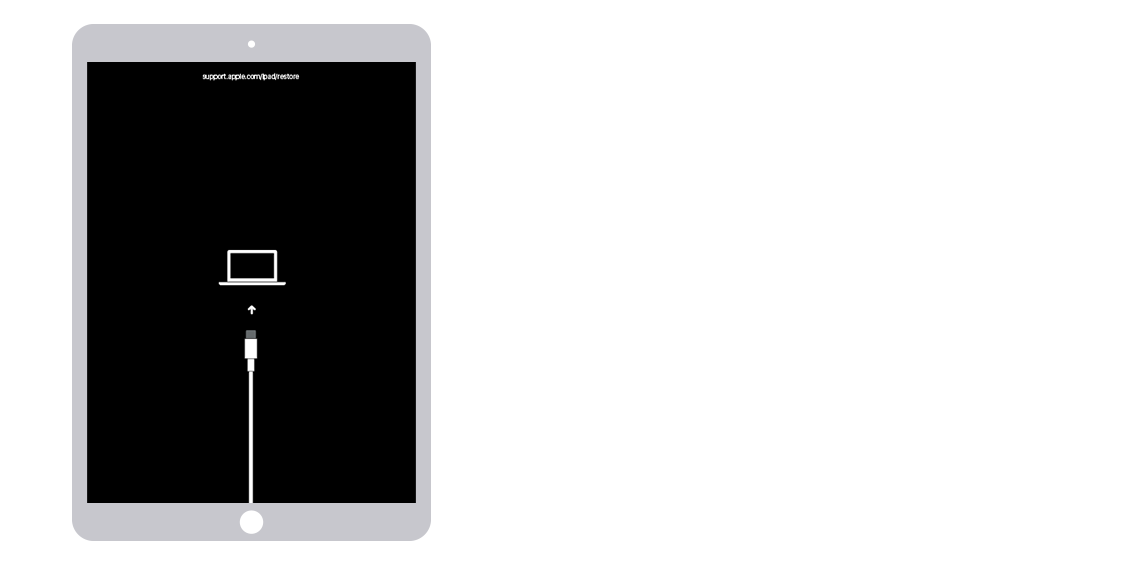
Restaurar el iPad
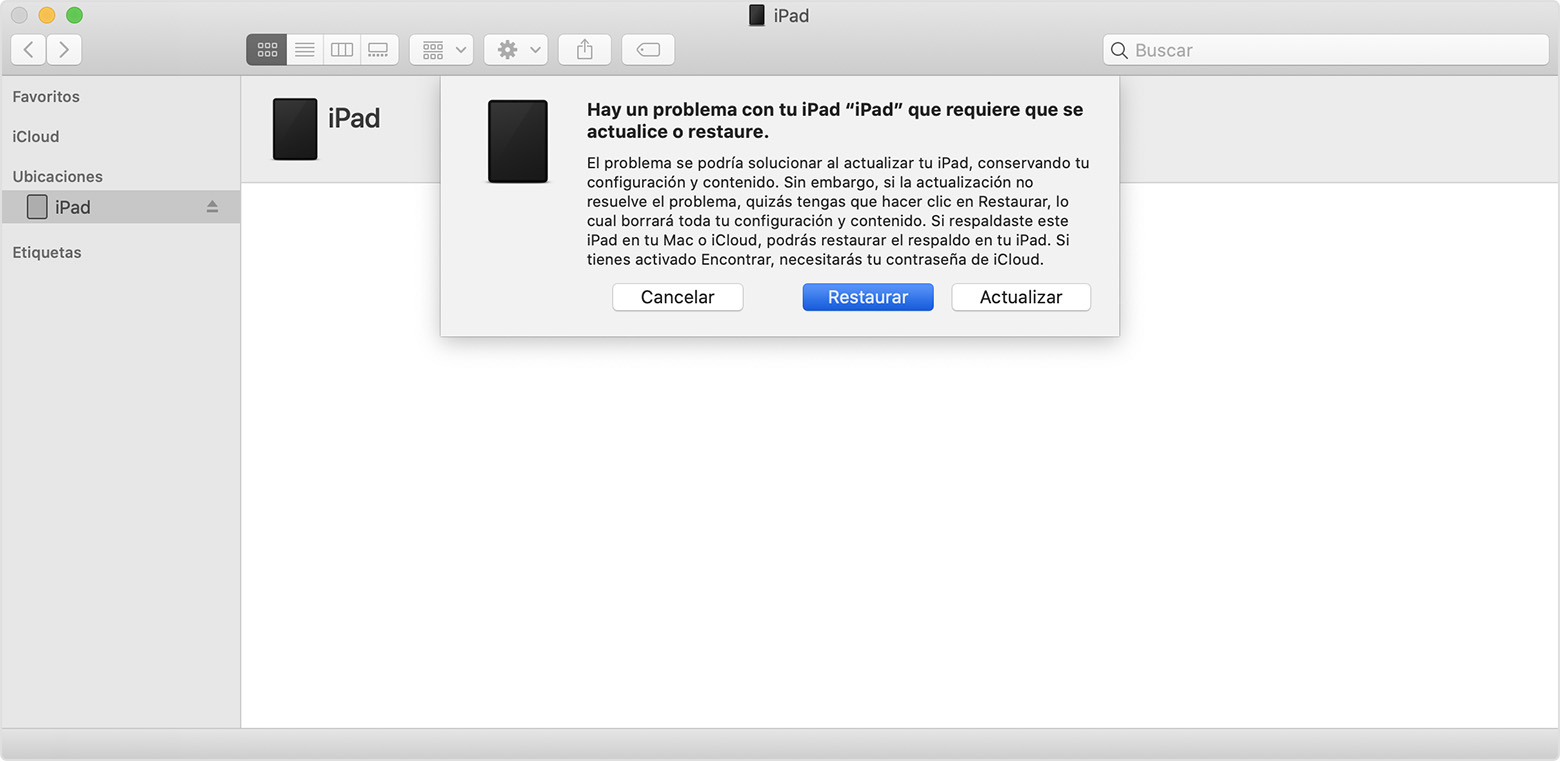
¿Aún necesitas ayuda?
Te invito a que compartas tus resultados con nosotros, al igual de cualquier otra duda que tengas.
Un saludo cordial
No recuerdo el código de mi iPad